Nếu đang tìm cho mình một cong cụ tạo slide thuyết trình trực tuyến thì học cách sử dụng Emaze thành thạo chắc chắn sẽ giúp ích cho bạn rất nhiều trong việc tạo slide thuyết trình cá nhân hoặc doanh nghiệp.
Khi có thể thành thạo hơn cách sử dụng Emaze, bạn có thể tạo ra được những bài slide thuyết trình trực tuyến độc đáo, thú vị và sáng tạo không kém tính năng chuyên dùng tạo slide trình chiếu trong PowerPoint.
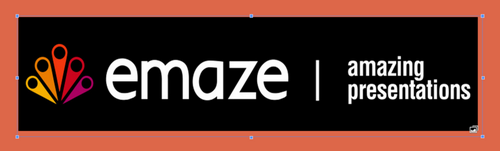
Lưu ý rằng, để sử dụng Emaze được tốt hơn, bạn đọc nên mở Emaze để tạo slide thuyết trình trực tuyến trên trình duyệt Google Chrome, Cốc Cốc hoặc Firefox để tránh bị lỗi phát sinh ngoài ý muốn.
Sử dụng Emaze, tạo slide thuyết trình trực tuyến
Để có thể sử dụng Emaze để tạo slide thuyết trình trực tuyến, bạn đọc cần đăng ký Emaze, hiện nay, dịch vụ Emaze đang cung cấp hai phương thức đăng ký Emaze bao gồm sử dụng tài khoản Facebook hoặc tạo tài khoản mới bằng tài khoản email cá nhân.
Bước 1: Truy cập trang https://emaze.com hoặc nhấn Tại đây để truy cập trang tạo slide và chỉnh sửa slide trực tuyến.
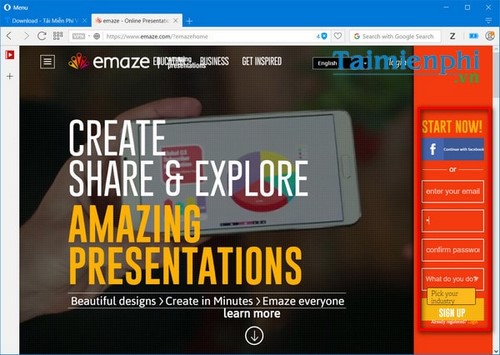
Bước 2: Để có thể sử dụng Emaze để tạo slide thuyết trình trực tuyến, bạn đọc cần tới một tài khoản. Có hai cách để đăng nhập Emaze đó là sử dụng tài khoản Facebook hoặc đăng ký tài khoản Emaze bằng tài khoản email. Đặc biệt Emaze còn có nhiều dạng tài khoản khác nhau phục vụ cho từng mục đích đối tượng như doanh nghiệp hoặc giáo dục.

Bước 3: Sau khi đăng ký thành công, bạn có thể đăng nhập và sử dụng Emaze. Giao diện sử dụng Emaze khá trực quan với cột hiển thị thông tin người dùng, bảng điều khiển với ba nút chức năng bao gồm tạo slide thuyết trình trực tuyến, tải lên slide thuyết trình và thư viện chứa các slide thuyết trình đã tạo.
Nhấn Create New Emaze để bắt đầu tạo slide thuyết trình trực tuyến.

Bước 4: Có 5 lựa chọn để tạo file trong đó có Presentation (slide trình chiếu), mini site (trang hiển thị nhỏ), e-card (thiệp điện tử), Game (trò chơi) và VisualStory (Câu chuyện hình họa).

Bước 5: Bạn có thể lựa chọn các mẫu slide có sẵn hoặc tự tạo bằng cách nhấn vào Blank emaze.

Giao diện tạo slide thuyết trình trực tuyến.

Bước 6: Bạn có thể thêm văn bản bằng cách nhấn biểu tượng Text (Văn bản), Image (hình ảnh), Media (Video), Shape (vật thể) và Chart (biểu đồ).

Mục Share cho phép bạn có thể chia sẻ kết quả tạo slide trực tuyến bằng Emaze với trang web, Facebook , Instagram,…Ngoài ra, Emaze cũng cung cấp công cụ để bạn hoàn tác hoặc hủy hoàn tác dễ dàng.
Bắt đầu tạo hình một tác phẩm bằng việc điền text.

Thêm một đường dẫn video hoặc âm thanh dễ dàng với Media. Bạn có thể sử dụng file từ máy tính hoặc lấy từ đường dẫn của một trang web bất kỳ.

Mục Shape cung cấp rất nhiều hình thù đặc trưng để bạn có thể minh họa cho slide.

Chart là nơi tập hợp tất cả biểu đồ trực tuyến mà người dùng có thể sử dụng để minh họa số liệu sinh động hơn.

Cuối cùng là chia sẻ tác phẩm sau khi tạo slide thuyết trình trực tuyến qua các kênh mạng xã hội, email, hoặc gửi link liên kết.

Bạn có thể nhấn View để bắt đầu xem file thuyết trình trực tuyến vừa tạo.

Ngoài ra, Emaze còn cung cấp một giao diện cài đặt hình nền làm việc hoặc màu sắc hiển thị trên nền trình chiếu trong mục Settings ngoài Bảng làm việc.

Tùy chỉnh font chữ và màu sắc chữ dễ dàng.

Kết quả của người dùng sau khi tạo slide thuyết trình trực tuyến sẽ được hiển thị ở thư viện của Emaze.

Bạn đã tạo được một slide thuyết trình trực tuyến ưng ý bằng Emaze chưa? Taimienphi.vn tin rằng, với khả năng sáng tạo của mỗi người, bạn có thể sử dụng Emaze để tạo slide thuyết trình trực tuyến theo những phong cách rất riêng biệt và độc đáo.
Với những bạn học sinh, sinh viên hoặc ngay cả với giáo viên và những nhà kinh doanh, việc thành thạo cách tạo slide trong powerpoint để thuyết trình là ưu tiên hàng đầu.
Trong khi hiện nay, chỉ có duy nhất phần mềm Microsoft Office PowerPoint đang là công cụ hỗ trợ tạo slide trình chiếu mạnh nhất, tuy vậy rõ ràng lợi thế của những ứng dụng trình chiếu thay thế Powerpoint như Emaze, Prezi, SlideRocket, Google Presentation hay Flair vẫn tốt hơn chính là sự linh động và có thể sử dụng mọi lúc mọi nơi, trong khi để sử dụng PowerPoint người dùng sẽ phải cài các bộ Office 2003, 2007, 2010, 2013 hay 2016 tổng hợp. Do đó, cách dùng thông minh nhất là biết kết hợp sử dụng Powerpoint và sử dụng Emaze, Prezi, Google Presentation tùy theo từng trường hợp.
https://thuthuat.taimienphi.vn/su-dung-emaze-tao-slide-thuyet-trinh-truc-tuyen-12394n.aspx
Chúc các bạn thành công!